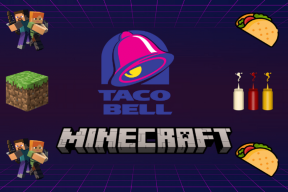Lahendus BitDefenderi ohuskanneris ilmnes probleem
Miscellanea / / November 28, 2021
Kas olete viimasel ajal saanud BitDefenderi ohuskanneri tõrketeate iga kord, kui arvuti välja lülitate või proovite taaskäivitada? Muidugi sa oled. Kas pole see põhjus, miks te siin olete?
BitDefenderi ohuskanneri tõrketeade on järgmine:
"BitDefender Threat Scanneris ilmnes probleem. Aadressil c:\windows\temp\BitDefender Threat Scanner.dmp on loodud veateavet sisaldav fail. Soovitame tungivalt saata fail rakenduse arendajatele vea edasiseks uurimiseks.

Esiteks võite olla üllatunud, kui saate veateate üldse, kui teil pole BitDefenderit installitud. Kuigi tõrketeade võis tuleneda mõnest muust teie arvutis olevast viirusetõrjest, mis kasutab BitDefenderi viirusetõrjemootorit. Mõned viirusetõrjeprogrammid, mis kasutavad BitDefenderi viirusetõrjekontrolli mootorit, on Adaware, BullGuard, Emsisoft, eScan, Quick Heal, Spybot jne.
Veateade on üsna iseenesestmõistetav; see hoiatab kasutajat BitDefender Threat Scanneriga seotud probleemist ja et teave probleemi kohta salvestatakse koos failiga faili nimega BitDefender Threat Scanner.dmp asukoht. Enamikus süsteemides pole loodud .dmp-fail märkmikule loetav ja see ei vii teid kuhugi. Veateade soovitab teil saata ka .dmp-fail rakenduse arendajatele, kuid ettevõtte töötajatega edasi-tagasi töötamine võib olla vaevarikas ja mõnikord mõttetu.
BitDefender Threat Scanneri probleem ei ole tegelikult saatuslik viga, vaid lihtsalt häiriv. Saate sellest mööda minna, klõpsates lihtsalt nuppu OK ja jätkake oma tööd. Kui aga sõnum on teid üha nördinud, on allpool paar teadaolevat lahendust, mis aitavad sellest lõplikult lahti saada.
Sisu
- Kuidas lahendada viga "BitDefenderi ohuskanneris ilmnes probleem"?
- 1. meetod: käivitage saadaolev plaaster
- 2. meetod: parandage fail SDAV.dll
- 3. meetod: kasutage Reimage Repairi (või mõnda muud sarnast rakendust)
- 4. meetod: installige BitDefender uuesti
Kuidas lahendada viga "BitDefenderi ohuskanneris ilmnes probleem"?
BitDefender Threat Scanneri viga on laialt levinud probleem ja teadaolevalt on mitmeid võimalikke lahendusi. Kõige tavalisem lahendus tüütust hüpikaknast vabanemiseks on kasutada BitDefenderi enda poolt kättesaadavaks tehtud ametlikku paigafaili või installida BitDefender üldse uuesti.
BitDefender Threat Scanneri tõrge esineb peamiselt Spybotit kasutavates arvutites – Search and Destroy rakendusel on peamine viirusetõrjeprogramm. Viga tuleneb rakenduse rikutud DLL-failidest ja selle saab lahendada lihtsalt nende failide parandamisega.
1. meetod: käivitage saadaolev plaaster
Nagu varem mainitud, on BitDefender Threat Scanner väga tuntud probleem ja BitDefender ise on selle lahendamiseks välja andnud plaastri. Kuna plaastrit reklaamitakse ametliku lahendusena, on see meetod teie parim valik veast vabanemiseks ja enamiku kasutajate jaoks on see tõepoolest teadaolevalt lahendanud.
BitDefenderi parandustööriist on saadaval kahes erinevas versioonis. Üks 32-bitiste ja teine 64-bitiste versioonide jaoks. Nii et enne plaastri allalaadimist mõelge välja süsteemi arhitektuur ja arvutis töötav OS-i versioon.
1. Avage Windows File Explorer (või vanemates versioonides Minu arvuti), topeltklõpsates selle otsetee ikoonil töölaual või kasutades klaviatuuri kombinatsiooni Windowsi klahv + E.
2. Paremklõps peal See arvuti ja valige Omadused järgnevast kontekstimenüüst.
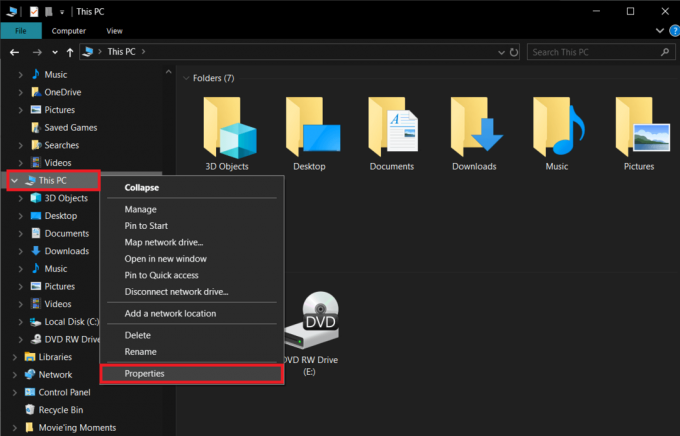
3. Järgmises aknas (nimetatakse süsteemiaknaks) leiate kogu põhiteabe arvuti kohta. Kontrolli süsteemi tüüp silt, mis tuvastab teie kasutatava Windowsi OS-i ja protsessori arhitektuuri.
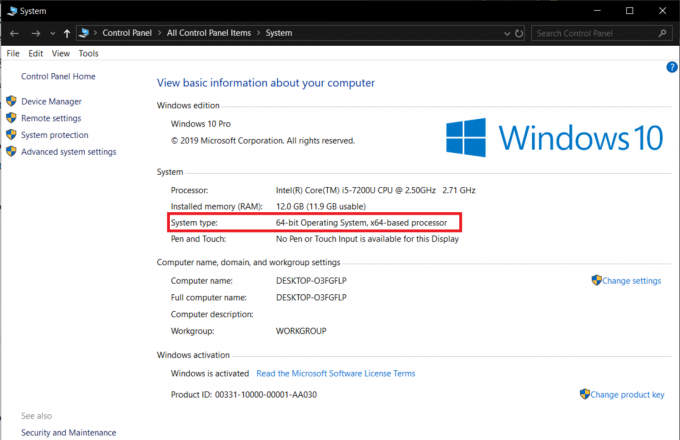
4. Sõltuvalt teie OS-i versioonist laadige alla vajalik fail:
32-bitise operatsioonisüsteemi jaoks:BitDefenderi parandustööriist Windows32 jaoks
64-bitise operatsioonisüsteemi jaoks:BitDefenderi parandustööriist Windows64 jaoks
Pärast allalaadimist käivitage paigafail ja järgige ekraanil kuvatavaid juhiseid/viipa paranda BitDefenderi ohuskanneri tõrkega ilmnes probleem.
2. meetod: parandage fail SDAV.dll
BitDefender Threat Scanneri tõrge ilmneb rikutud SDAV.dll-faili tõttu süsteemides, mis kasutavad rakendust Spybot – Search and Destroy. Nuhkvaratarkvara kasutab teie arvuti vabastamiseks tegelikult BitDefenderi viirusetõrjemootorit ohte ja fail SDAV.dll on rakenduse tõrgeteta töötamiseks ja ilma oksendamata hädavajalik vead.
SDAV.dll võib rikkuda mitmel põhjusel ja lihtsalt rikutud faili asendamine originaalfailiga aitab teil ohuskanneri tõrke lahendada. Originaalfaili saab alla laadida Spyboti veebisaidilt.
Spyboti SDAV.dll faili parandamiseks tehke järgmist.
1. Avage File Explorer vajutades klaviatuuril Windowsi klahvi + E.
2. Minge mööda järgmist rada C:\Program Files (x86)\Spybot – Search & Destroy 2.
Samuti saate ülaltoodud aadressi kopeerida ja kleepida File Exploreri aadressiribale ja vajutada soovitud asukohta hüppamiseks sisestusklahvi.
3. Skannige kogu Spybot -Search & Destroy kaustast faili nimega SDAV.dll.
4. Kui leiate faili SDAV.dll, paremklõps sellel ja valige Omadused kontekstimenüüst või valige fail ja vajutage samaaegselt Alt + Enter klahve.
5. Kontrollige vahekaardil Üldine suurus failist.
Märge: Faili SDAV.dll vaikesuurus on 32 kb, nii et kui sildi Suurus väärtus on väiksem, tähendab see, et fail on tõepoolest rikutud ja vajab väljavahetamist. Kui te aga faili SDAV.dll üldse ei leidnud, on fail puudu ja peate selle sinna käsitsi paigutama.
6. Mõlemal juhul, kui fail SDAV.dll on rikutud või puudub, külastage aadressi Laadige alla Spyboti puuduvad failid (või SDAV.dll allalaadimine),ja laadige alla vajalik fail.
7. Pärast allalaadimist klõpsake ülespoole suunatud veateadet ja valige Näita kaustas (või mõni sarnane valik olenevalt teie veebibrauserist). Kui sulgesite faili allalaadimise ajal kogemata allalaadimisriba, kontrollige Allalaadimised oma arvuti kausta.
8. Paremklõps äsja allalaaditud failis SDAV.dll ja valige Kopeeri.
9. Minge tagasi Spyboti kausta (täpse aadressi saamiseks kontrollige sammu 2), paremklõps mis tahes tühjale/tühjale kohale ja valige Kleebi valikute menüüst.
10. Kui teie kaustas on endiselt rikutud fail SDAV.dll, kuvatakse hüpikaken, mis küsib, kas soovite olemasoleva faili asendada sellega, mida proovite kleepida või faili vahele jätta.
11 Klõpsake nuppu Asendage fail sihtkohas.
3. meetod: kasutage Reimage Repairi (või mõnda muud sarnast rakendust)
Teine võimalus puuduva või rikutud faili parandamiseks on kasutada kolmanda osapoole rakendust. Seda spetsiaalset tarkvara nimetatakse parandustööriistadeks ja see on saadaval paljude erinevate funktsioonide jaoks. Mõned neist töötavad süsteemi optimeerijatena, et suurendada teie arvuti üldist jõudlust, samas kui teised aitavad lahendada paljusid levinumaid vigu/probleeme, millega võite kokku puutuda.
Mõned sagedamini kasutatavad arvutite remonditööriistad on Restoro, CCleaner, jne. Kõigi nende kasutamise protseduur on enam-vähem sama, kuid sellegipoolest järgi Reimage'i parandustööriista installimiseks ja arvutis rikutud failide parandamiseks alltoodud samme.
1. Avage järgmine link Reimage arvuti parandamise tööriist uuel vahelehel ja klõpsake nuppu Lae alla nüüd paremal kohal.
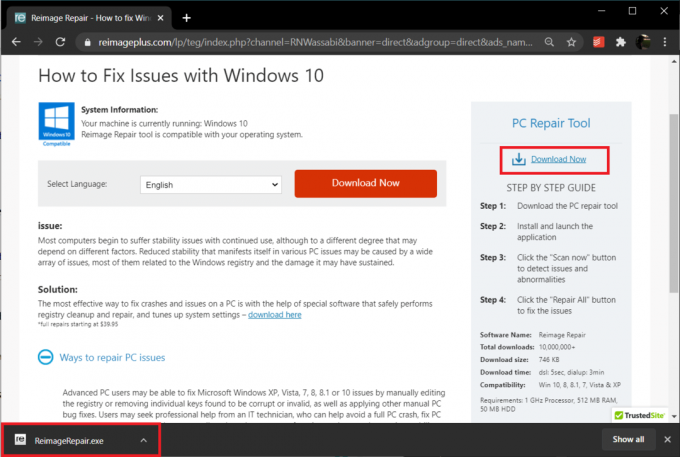
2. Klõpsake allalaaditud failil ReimageRepair.exe ja järgige ekraanil kuvatavaid juhiseid installige Reimage.
3. Pärast installimist avage rakendus ja klõpsake nuppu Skannida nüüd nuppu.
4. Kliki Parandage kõik kõigi teie arvutis praegu olevate kahjustatud/rikutud failide parandamiseks.
4. meetod: installige BitDefender uuesti
Kui BitDefender Threat Scanner püsib ka pärast ametliku paiga käivitamist ja faili SDAV.dll parandamist, on teie ainus võimalus BitDefender uuesti installida. BitDefenderi uuesti installimise protsess on sama, mis mis tahes muu tavarakenduse puhul.
1. Võite BitDefenderi desinstallida, järgides tavalist teed (Juhtpaneel > Programmid ja funktsioonid või Seaded > Rakendused > Rakendused ja funktsioonid) ja kustutage seejärel käsitsi kõik rakendusega seotud kaustad ja failid rakendus.
Kuid selleks, et vältida iga BitDefenderi jälgede käsitsi eemaldamist arvutist, külastage järgmist lehte Desinstallige Bitdefender oma eelistatud veebibrauseris ja laadige alla BitDefenderi desinstallitööriist.
2. Pärast allalaadimist käivitage BitDefenderi desinstallitööriist ja järgige rakendusest vabanemiseks kõiki ekraanil kuvatavaid viipasid/juhiseid.
3. Taaskäivitage arvuti õnne eest.
4. Külastage Viirusetõrjetarkvara – Bitdefender! ja laadige alla BitDefenderi installifail.
5. Avage fail ja viige läbi installiprotsess, et BitDefender oma arvutisse tagasi saada.
Soovitatav:
- 8 viisi MMS-i allalaadimisprobleemide lahendamiseks
- 3 võimalust talveunerežiimi lubamiseks või keelamiseks Windows 10-s
- 7 võimalust täisekraanil kuvatava tegumiriba parandamiseks
Rääkige meile, milline ülaltoodud neljast meetodist sai lahti tüütust "BitDefenderi ohuskanneris ilmnes probleem” veateade arvutist allolevates kommentaarides. Samuti andke meile teada, milliseid muid vigu või teemasid soovite, et me järgmisena käsitleksime.